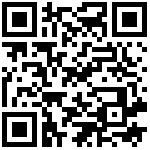一、功能描述
企业除了正常的经营业务支出外还可能会有其他需要结算或涉及到资金变化的支出,如租定金、押金等
二、菜单路径
财务管理 -> 费用支出
三、操作说明
1.界面按钮说明
| 按钮 | 说明 |
|---|---|
新增 |
新增费用支出单,点击会弹出新增窗口 |
编辑 |
对已存在的费用支出单进行编辑修改,但是审核后无法编辑,需先销审 |
删除 |
删除费用支出单,审核后无法删除,需先销审 |
审核 |
有权限人员,点击费用支出单对其进行审核,可选择通过或驳回;权限在角色管理进行设置 |
销审 |
有权限人员可通过它撤销已审核通过的数据 |
查看详情 |
查看费用支出的详细情况 |
查询 |
可通过选择单据号、账户名称多种方式进行查询,同时系统内置了6个带有时间限制的查询条件 |
2.详细操作步骤
1)新增:在费用支出页面,点击新增,弹出新增页面,填好相关信息,再在支出明细处点击新增选择对应的科目,并填写相应的金额,点击保存即可
| 字段 | 说明 |
|---|---|
| 表头信息 | |
| 单据号 | 系统根据内置规则升序生成 |
| 支出时间 | 为创建的时间,不可修改 |
| 业务员 | 对应的制单员,系统自动带出 |
| 支付方式 | 选择本次的支付方式,如刷卡支付 |
| 账户 | 支付时所使用的资金账户,可在基础资料->财务基础定义->现金银行定义进行修改添加 |
| 支出金额 | 为表体中所有科目的金额之和,系统自动计算 |
| 表体信息 | |
| 科目号 | 点击空白处会跳转到科目选择界面,选择对应科目,科目号和科目名都会自动带出,科目可在基础资料->财务基础定义->科目定义进行修改添加 |
| 金额 | 填写对应科目的支出金额 |
| 工具栏 | |
| 保存并新增 | 保存费用支出并继续新增 |
| 保存并关闭 | 保存费用支出并关闭新增页面 |
| 新增 | 新增科目行 |
| 删除 | 删除已新增的科目行 |
2)审核:选中费用支出单,点击审核,跳转到审核页面,点击通过通过审核,点击驳回驳回支出单
四、操作界面
作者:admin 创建时间:2023-09-12 17:12
最后编辑:admin 更新时间:2024-03-19 17:55
最后编辑:admin 更新时间:2024-03-19 17:55